Dashboard
-
Veeg de zijsensorbalk naar binnen richting het scherm of ga naar en tik op
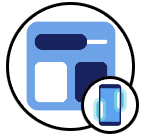 (pictogram Dashboard).
(pictogram Dashboard).
Overzicht van het Dashboard
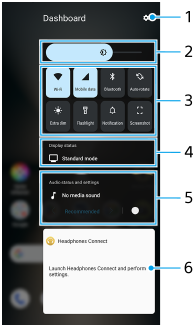
-
Tik om het menu Instellingen te openen.
-
Helderheidsniveau
Pas het helderheidsniveau aan.
-
Meestgebruikte instellingen
U kunt de status van de instellingen controleren. De geactiveerde instellingen zijn gemarkeerd.
Tik op elke instelling om deze in of uit te schakelen. Afhankelijk van de instelling kunt u meer opties instellen door ze aangeraakt te houden.
Tik op
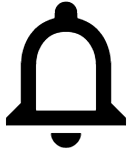 (Melding) om het gedeelte voor meldingen te openen.
(Melding) om het gedeelte voor meldingen te openen.Tik op
 (Screenshot) om een schermafbeelding te maken.
(Screenshot) om een schermafbeelding te maken. -
Schermstatus
Tik om de instellingen op het scherm [Instellingen van beeldkwaliteit] te wijzigen.
-
Audiostatus en -instellingen
U kunt het audio-effect in- of uitschakelen door op de schakelaar te tikken.
U kunt ook het soort audio-effect wijzigen. Tik op de schakelaar om het audio-effect in te schakelen en tik daarna op
 (pictogram Terug) of
(pictogram Terug) of  (pictogram Verder). Voor meer gedetailleerde instellingen tikt u op het dashboard om de instellingen voor [Afspeelkwaliteit] te openen.
(pictogram Verder). Voor meer gedetailleerde instellingen tikt u op het dashboard om de instellingen voor [Afspeelkwaliteit] te openen. -
Hoofdtelefoon-bedieningspaneel (Headphones Connect)
U kunt een Sony-hoofdtelefoon bedienen als deze is uitgerust met een app-koppelingsfunctie.
Het hoofdtelefoon-bedieningsdisplay wordt weergegeven als de app Headphones Connect is geïnstalleerd op uw apparaat en de schakelaar [Hoofdtelefoonbed. toev.] is ingeschakeld onder [Instellingen] > [Bediening en weergave] > [Zijsensor].
